noslen1
Foot Organisateur


Nombre de messages : 130
Age : 38
Localisation : Paris
Loisirs : Football (virtuel mais surtout réel !)
Date d'inscription : 03/11/2006
 |  Sujet: >>> Tutorial capture vidéo <<< Sujet: >>> Tutorial capture vidéo <<<  Jeu 1 Mar - 22:07 Jeu 1 Mar - 22:07 | |
| Voici enfin le tutorial pour prendre une capture vidéo de son écran !! Je vais surtout m'attarder sur les joueurs PC. Pour les joueurs PlayStation2, la manipulation est à votre guise, il faut simplement que vous disposiez d'une webcam ou d'un appareil photo numérique. Puis vous enregistrez la vidéo prise sur votre ordinateur, et vous l'uploader sur le net (voir plus bas, étape numéro 6.).
- Le logiciel que j'utilise est Fraps 2.8.2 télechargeable ici. Fraps permet de voir ses FPS (FramePerSecond=Images par seconde) sous un jeu, de prendre des captures d'écran (screenshots), et de prendre des captures vidéos ! Une fois installé, lancez le logiciel !
- Sous Fraps, dirigez vous dans l'onglet "Movies", cochez "Half-size", "25 fps" et décochez "Record Sound". Vous pouvez spécifier vous-même le répertoire ou s'enregistrerons vos vidéos(le dossier d'installation "/Fraps" par défaut), ainsi que la touche qui démarre et arrête la capture vidéo (F9 par défaut).

- Une fois les paramètres réglés correctement, diminuez la fenêtre et lancez le jeu. Losque vous venez de réaliser l'action que vous vouler garder et postez sur le forum, appuyez sur la touche choisie pour démarrer, puis pour arrêter la vidéo, pendant le ralenti.
- Sorti du jeu, vous pouvez vérifier que votre vidéo a bien été enregistré dans le dossier spécifié. Petit bémol, la vidéo pèse très lourd (plusieurs dizaines de Mo). Nous allons donc compresser la vidéo. Lancez "Windows Movie Maker", déjà disponible si vous possédez Windows XP. Chargez-y votre vidéo, et déplacez la sur la table de montage séquentiel en bas. Réglez quelques bidules si vous maitrisez le logiciel, sinon faites "fichier > enregistrer le fichier vidéo..." (Raccourci : CTRL + P).
- Laissez le premier choix d'enregistrer la vidéo sur le poste de travail, et cliquez sur "suivant". Déterminez vos propres paramètres pour le nom de fichier, et l'emplacement de sauvegarde, puis cliquez sur "suivant". Voici la partie importante de l'enregistrement : le choix du format et du niveau de compression. Cliquez sur "afficher plus de choix..." si uniquement la "qualité optimale" est possible. Dans "autres paramètres...", choississez parmis les différents formats proposés, celui dont le rapport entre la taille de l'affichage (320*240 minimum !), et la taille du fichier vidéo (3Mo maximum !), et enfin faites suivant pour terminer l'enregistrement de la vidéo compressée sur votre disque dur.
Il ne reste plus maintenant qu'à faire partager votre vidéo sur le forum. Pour cela, nous allons utiliser Dailymotion, qui permet d'intégrer un mini-lecteur et ainsi faciliter le visionnage de la vidéo. Inscrivez-vous donc sur le site de Dailymotion, et suivez les instructions pour uploader votre vidéo sur leur site. Ceci fait, en bas de la page où se trouve votre vidéo en-ligne, est écrit "Lecteur Exportable" suivi d'une résolution et d'un lien. Choississez le format "moyen", puis copier l'adresse du lien juste dessus. 
- Enfin, rendez-vous ici même sur le forum, pour montrer votre
chef-d'oeuvre, en collant l'adresse du lecteur exportable de
dailymotion, agrémenté d'un petit commentaire de votre vidéo  ! !
Voilà le tutorial est terminé, j'espère qu'il est compréhensible, et accessible à tous, le cas échéant, n'hésitez pas une seconde à poster une question ici-même ou dans la rubrique QUESTIONS/AIDES ou le tutorial est aussi disponible ! Merci et a bientôt ! | |
|
Mosad
FootTeam



Nombre de messages : 53
Age : 42
Localisation : Israel
Date d'inscription : 06/11/2006
 |  Sujet: Re: >>> Tutorial capture vidéo <<< Sujet: Re: >>> Tutorial capture vidéo <<<  Ven 2 Mar - 15:58 Ven 2 Mar - 15:58 | |
| Merci beaucoup Noslen, excellent Tuto!  | |
|
noslen1
Foot Organisateur


Nombre de messages : 130
Age : 38
Localisation : Paris
Loisirs : Football (virtuel mais surtout réel !)
Date d'inscription : 03/11/2006
 |  Sujet: Re: >>> Tutorial capture vidéo <<< Sujet: Re: >>> Tutorial capture vidéo <<<  Sam 3 Mar - 17:01 Sam 3 Mar - 17:01 | |
| Merci Mosad, je compte sur toi pour te mesurer aux plus grands techniciens du forums  | |
|
Contenu sponsorisé
 |  Sujet: Re: >>> Tutorial capture vidéo <<< Sujet: Re: >>> Tutorial capture vidéo <<<  | |
| |
|
